
Aplicaţia Video
Utilizaţi aplicaţia Video pentru a reda filme şi alt conţinut video salvat sau descărcat pe
dispozitiv. Aplicaţia mai are şi funcţia de ghid al programelor TV cu opţiune de afişare
detaliată a informaţiilor despre programe şi a conţinutului asociat, inclusiv postările din
mediile sociale despre programele care vă interesează. Puteţi utiliza aplicaţia ca
telecomandă pe deplin funcţională cu dispozitivul compatibil din locuinţă. De asemenea,
puteţi să redaţi filme pe alte dispozitive conectate la aceeaşi reţea sau salvate în cloud.
Este posibil ca unele clipuri video să nu poată fi redate în aplicaţia Video. Disponibilitatea
ghidului programelor TV şi a telecomenzii variază în funcţie de piaţă şi de dispozitivul conectat.
1
Atingeţi uşor pentru a deschide meniul ecranului principal al aplicaţiei Video
2
Vedeţi ghidul de programe
3
Reîmprospătaţi conţinutul
4
Telecomandă
5
Căutare conţinut
6
Comutaţi între vizualizarea conţinutului bibliotecii, programe populare sau programe transmise, filme,
seriale TV şi programe recomandate
7
Trageţi marginea din stânga a ecranului spre dreapta pentru a deschide meniul, răsfoi conţinutul şi regla
setări
8
Atingeţi uşor un program pentru a obţine informaţii detaliate şi conţinut asociat
Utilizarea dispozitivului ca telecomandă
Pentru a utiliza dispozitivul ca telecomandă pentru alt dispozitiv compatibil din reţeaua de
reşedinţă, mai întâi trebuie să împerecheaţi cele două dispozitive. Pentru a realiza acest
lucru, ambele dispozitive trebuie să fie conectate la aceeaşi reţea. Pentru informaţii
suplimentare despre dispozitivele compatibile, accesaţi
lista dispozitivelor compatibile
.
1
În
Ecranul principal, atingeţi uşor , apoi găsiţi şi atingeţi uşor Video.
2
Atingeţi uşor pentru a deschide meniul ecranului principal, apoi atingeţi uşor
Adăugare dispozitiv.
3
Selectaţi dispozitivul din locuinţă în listă.
4
Introduceţi numărul de înregistrare indicat pe dispozitivul din locuinţă şi urmaţi
instrucţiunile pentru a termina împerecherea.
5
După împerecherea reuşită, va apărea pictograma pentru funcţia telecomenzii.
Acum puteţi să utilizaţi dispozitivul ca telecomandă complet funcţională pentru
dispozitivul din locuinţă.
125
Aceasta este versiunea pentru Internet a acestei publicaţii. © Imprimaţi numai pentru uz personal.
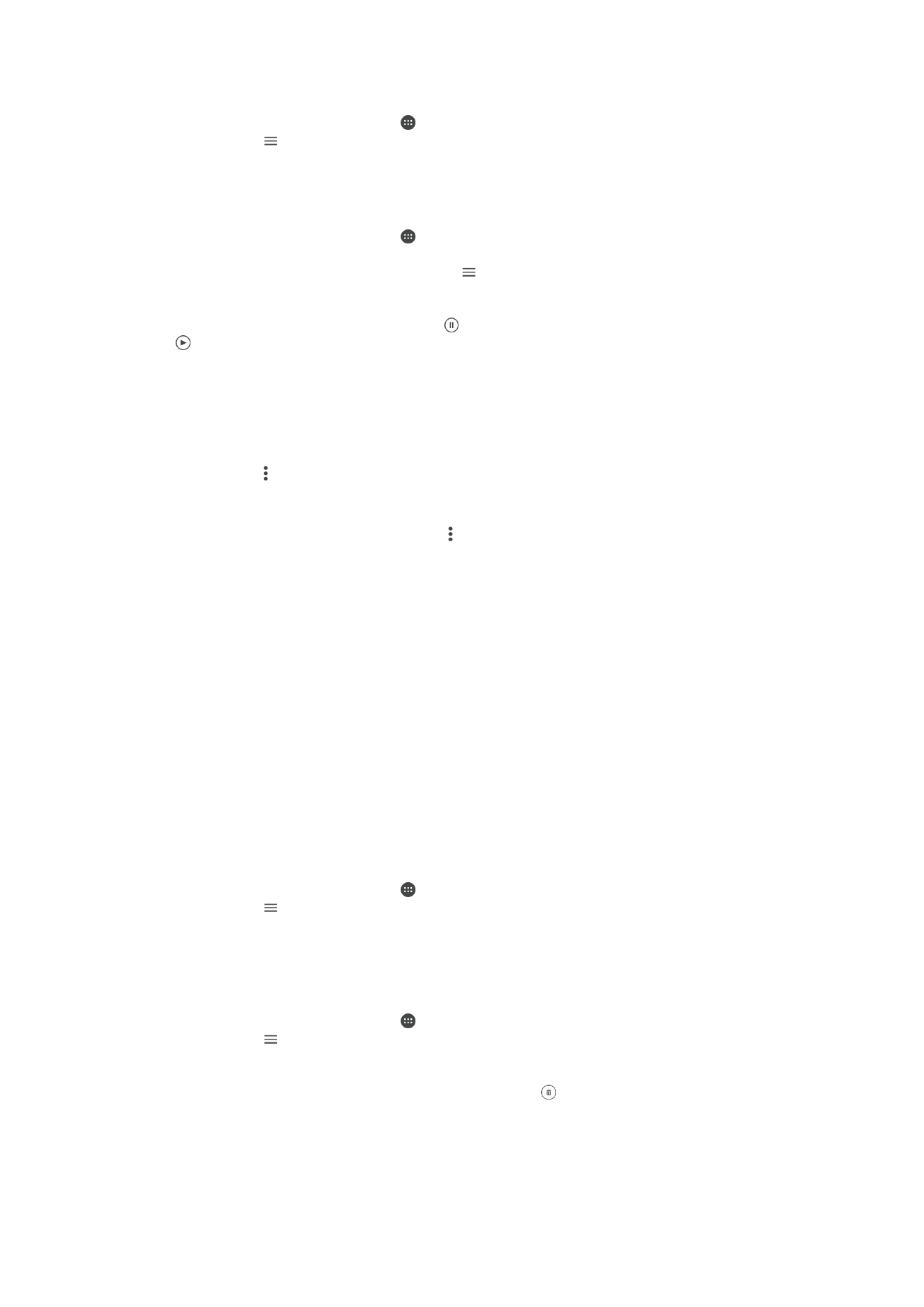
Pentru a modifica setările
1
În
Ecranul principal, atingeţi uşor , apoi găsiţi şi atingeţi uşor Video.
2
Atingeţi uşor pentru a deschide meniul ecranului principal, apoi atingeţi uşor
Setări.
3
Modificaţi setările în funcţie de preferinţe.
Pentru a reda un clip video
1
În
Ecranul principal, atingeţi uşor , apoi găsiţi şi atingeţi uşor Video.
2
Găsiţi şi atingeţi uşor clipul video pe care doriţi să îl redaţi. În cazul în care clipul
video nu este afişat pe ecran, atingeţi uşor pentru a deschide meniul ecranului
principal, apoi găsiţi şi atingeţi uşor clipul video pe care doriţi să îl redaţi.
3
Pentru a afişa sau a ascunde comenzile, atingeţi uşor ecranul.
4
Pentru a întrerupe redarea, atingeţi uşor . Pentru a relua redarea, atingeţi uşor
.
5
Pentru a derula înapoi, trageţi marcajul barei de progres spre stânga. Pentru a
derula înainte, trageţi marcajul barei de progres spre dreapta.
Pentru a modificare setările de sunet în timpul redării unui clip video
1
Atunci când este redat un clip video, atingeţi uşor ecranul pentru a afişa
comenzile.
2
Atingeţi uşor >
Setări audio, apoi schimbaţi setările în funcţie de preferinţe.
Pentru a partaja un clip video
1
Când se redă un clip video, atingeţi uşor , apoi atingeţi uşor
Partajare.
2
Atingeţi uşor aplicaţia pe care doriţi să o utilizaţi pentru a partaja clipul video
selectat, apoi urmaţi instrucţiunile furnizate.